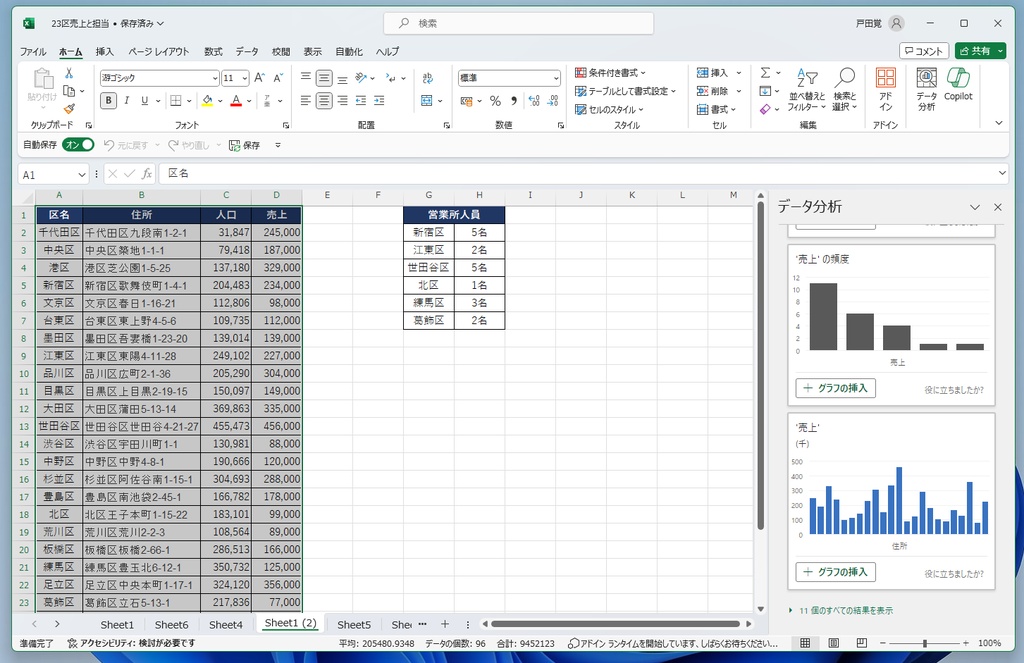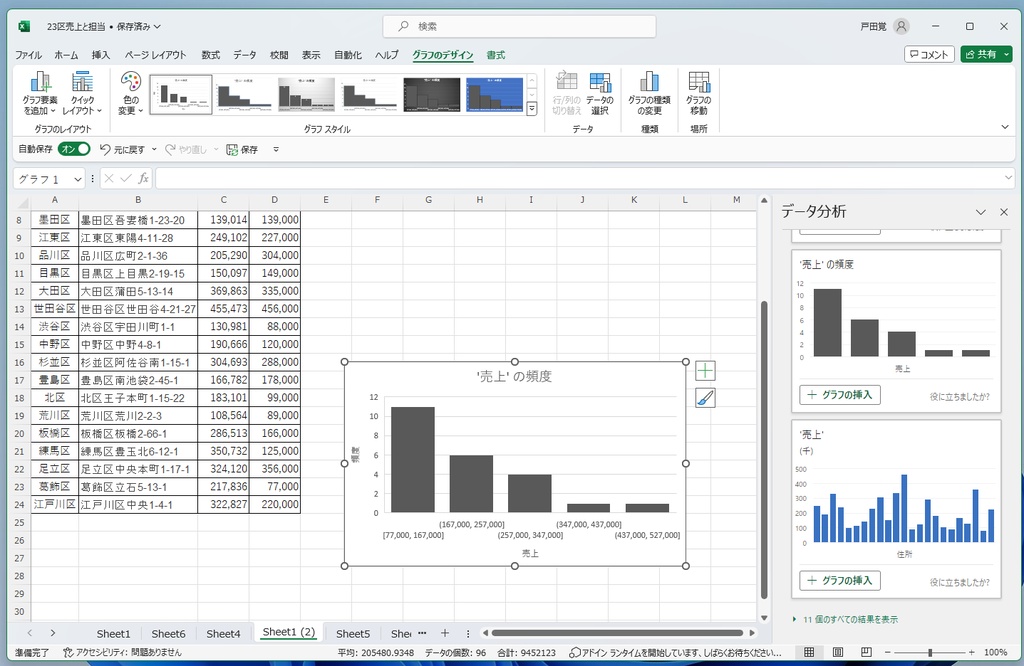データ分析を使う
「データ分析」を利用するには、データを入力した表が必要になる。基本的には、ピボットテーブルに使うような縦に伸びる表で真価を発揮する。どのような分析結果が表示されるかは、表の内容によって違ってくるので、まずは試してほしい。
作業は簡単で、リボンから「データ分析」をクリックするだけだ。ただし、1枚のシートに複数の表があるときには、分析したい表の中にカーソルを置いて選択する必要がある。
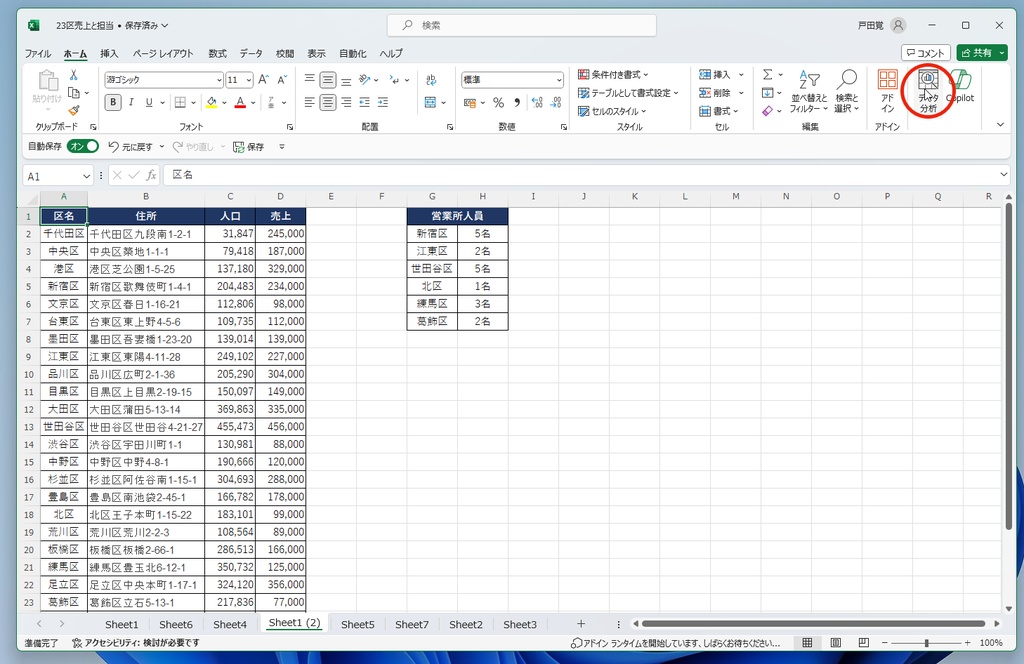
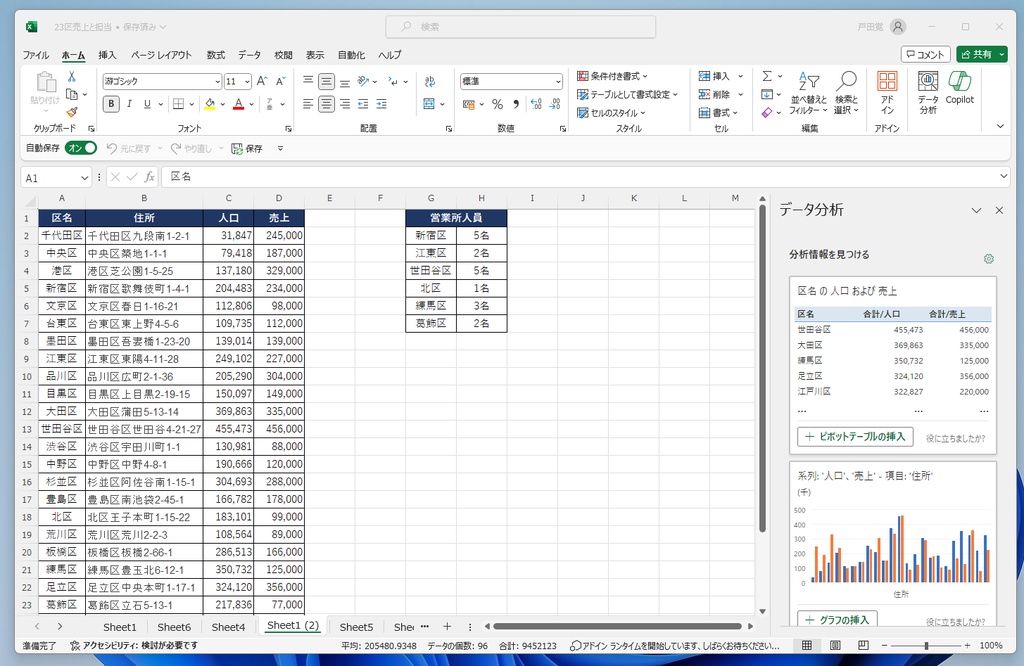
グラフも一瞬で作れる
「データ分析」を実行すると右のウィンドウに候補が表示されるので、自分の目的に合ったグラフなどが表示されたら、「+グラフの挿入」をクリックすると、ワークシート上にグラフが貼り付けられる。
いちからグラフを作るより手っ取り早く、非常に効率的だ。自分の期待しているグラフがあるならこれは便利だ。しかも、複数の種類の候補が表示されるので選びがいがある。
次回はさらに、データ分析を使いこなしていく。